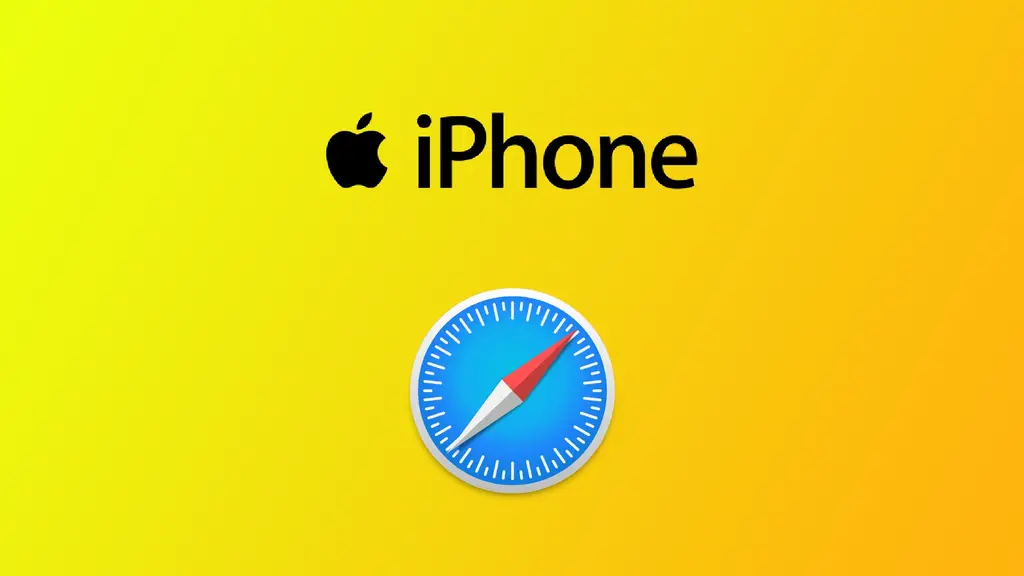Το Safari είναι το προεπιλεγμένο πρόγραμμα περιήγησης για τα iPhones και, όπως όλα τα προγράμματα περιήγησης, διαθέτει μια προσωρινή μνήμη cache που αποθηκεύει προσωρινά αρχεία για να επιταχύνει τη φόρτωση των ιστοσελίδων. Ωστόσο, αυτή η προσωρινή μνήμη μπορεί να διογκωθεί με την πάροδο του χρόνου, οδηγώντας σε αργές επιδόσεις και άλλα προβλήματα. Η εκκαθάριση της προσωρινής μνήμης cache του Safari στο iPhone σας μπορεί να βοηθήσει στη βελτίωση της απόδοσης του προγράμματος περιήγησης και στην απελευθέρωση χώρου αποθήκευσης.
Τι πρέπει να κάνετε για να καθαρίσετε όλη τη μνήμη cache του Safari στο iPhone
Η εκκαθάριση της προσωρινής μνήμης cache του Safari στο iPhone σας μπορεί να βελτιώσει την απόδοση του προγράμματος περιήγησης και να απελευθερώσει χώρο αποθήκευσης. Ακολουθήστε τα παρακάτω βήματα για να καθαρίσετε λεπτομερώς την προσωρινή μνήμη του Safari στο iPhone σας:
- Το πρώτο βήμα είναι να ανοίξετε την εφαρμογή Ρυθμίσεις στο iPhone σας.
- Μόλις ανοίξετε την εφαρμογή Ρυθμίσεις, μετακινηθείτε προς τα κάτω και πατήστε στην επιλογή Safari.
- Στη σελίδα ρυθμίσεων του Safari, μετακινηθείτε προς τα κάτω στο κάτω μέρος της οθόνης και θα δείτε μια επιλογή που ονομάζεται “Διαγραφή ιστορικού και δεδομένων ιστότοπου“. Πατήστε αυτήν την επιλογή για να προχωρήσετε.
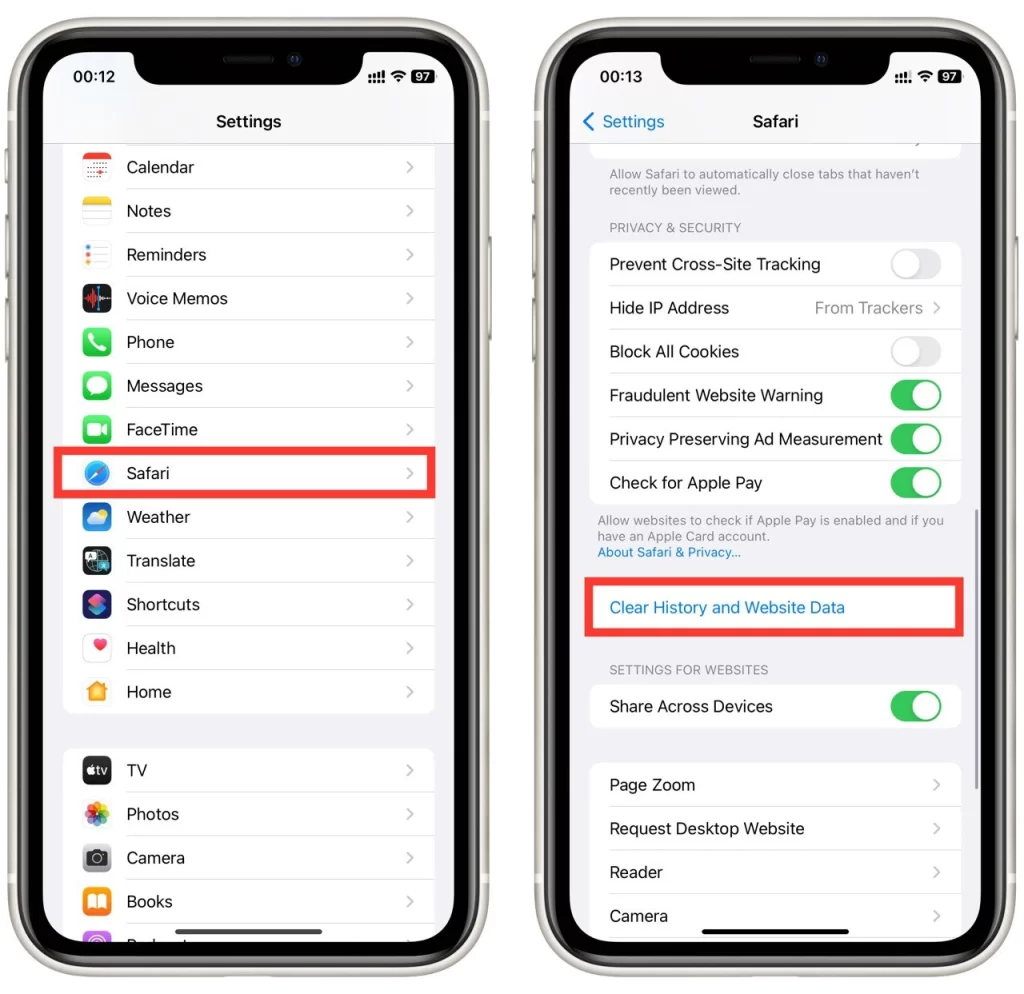
- Αφού πατήσετε “Διαγραφή ιστορικού και δεδομένων ιστότοπου”, θα εμφανιστεί ένα παράθυρο διαλόγου επιβεβαίωσης που θα σας ρωτήσει αν θέλετε να διαγράψετε το ιστορικό και τα δεδομένα. Πατήστε “Εκκαθάριση ιστορικού και δεδομένων” για να επιβεβαιώσετε ότι θέλετε να διαγράψετε την προσωρινή μνήμη του Safari.
Αφού πατήσετε στο “Εκκαθάριση ιστορικού και δεδομένων”, θα ξεκινήσει η εκκαθάριση της προσωρινής μνήμης cache του Safari. Ανάλογα με τον όγκο των δεδομένων που είναι αποθηκευμένα στην προσωρινή μνήμη, η διαδικασία αυτή μπορεί να διαρκέσει δευτερόλεπτα ή λεπτά.
Σημειώστε ότι σε αυτή την περίπτωση διαγράφετε τα προσωρινά αρχεία και το ιστορικό του προγράμματος περιήγησης Safari για όλους τους ιστότοπους. Μόλις διαγραφεί η προσωρινή μνήμη, καλό είναι να επανεκκινήσετε την εφαρμογή Safari για να βεβαιωθείτε ότι οι αλλαγές θα τεθούν σε ισχύ. Μπορείτε να το κάνετε αυτό πατώντας το πλήκτρο home για να βγείτε από την εφαρμογή Ρυθμίσεις και, στη συνέχεια, πατώντας το εικονίδιο Safari για να εκκινήσετε ξανά το πρόγραμμα περιήγησης.
Πώς να διαγράψετε την προσωρινή μνήμη cache του Safari για μια συγκεκριμένη ιστοσελίδα στο iPhone
Αν θέλετε να διαγράψετε την προσωρινή μνήμη και τα δεδομένα για έναν συγκεκριμένο ιστότοπο στο Safari, μπορείτε να ακολουθήσετε τα παρακάτω βήματα στο iPhone σας:
- Ανοίξτε την εφαρμογή Ρυθμίσεις στο iPhone σας.
- Μετακινηθείτε προς τα κάτω και πατήστε στο Safari.
- Μετακινηθείτε προς τα κάτω και πατήστε “Για προχωρημένους” στο κάτω μέρος της οθόνης.
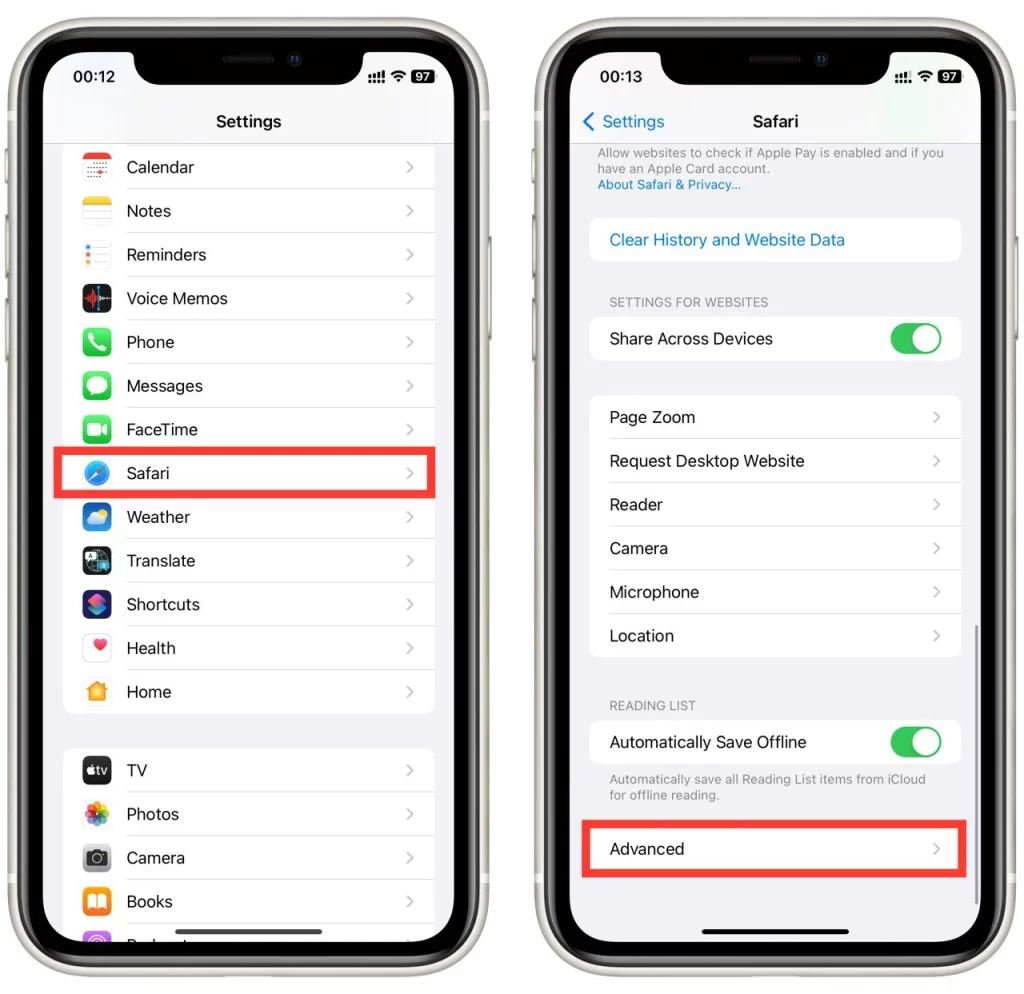
- Πατήστε “Δεδομένα ιστοτόπου”.
- Θα δείτε μια λίστα με όλους τους ιστότοπους που έχουν αποθηκεύσει δεδομένα στην προσωρινή μνήμη του Safari. Κάντε κύλιση στη λίστα και βρείτε τον ιστότοπο για τον οποίο θέλετε να διαγράψετε την προσωρινή μνήμη.
- Σύρετε το δάχτυλό σας προς τα αριστερά στον ιστότοπο και πατήστε “Διαγραφή“.
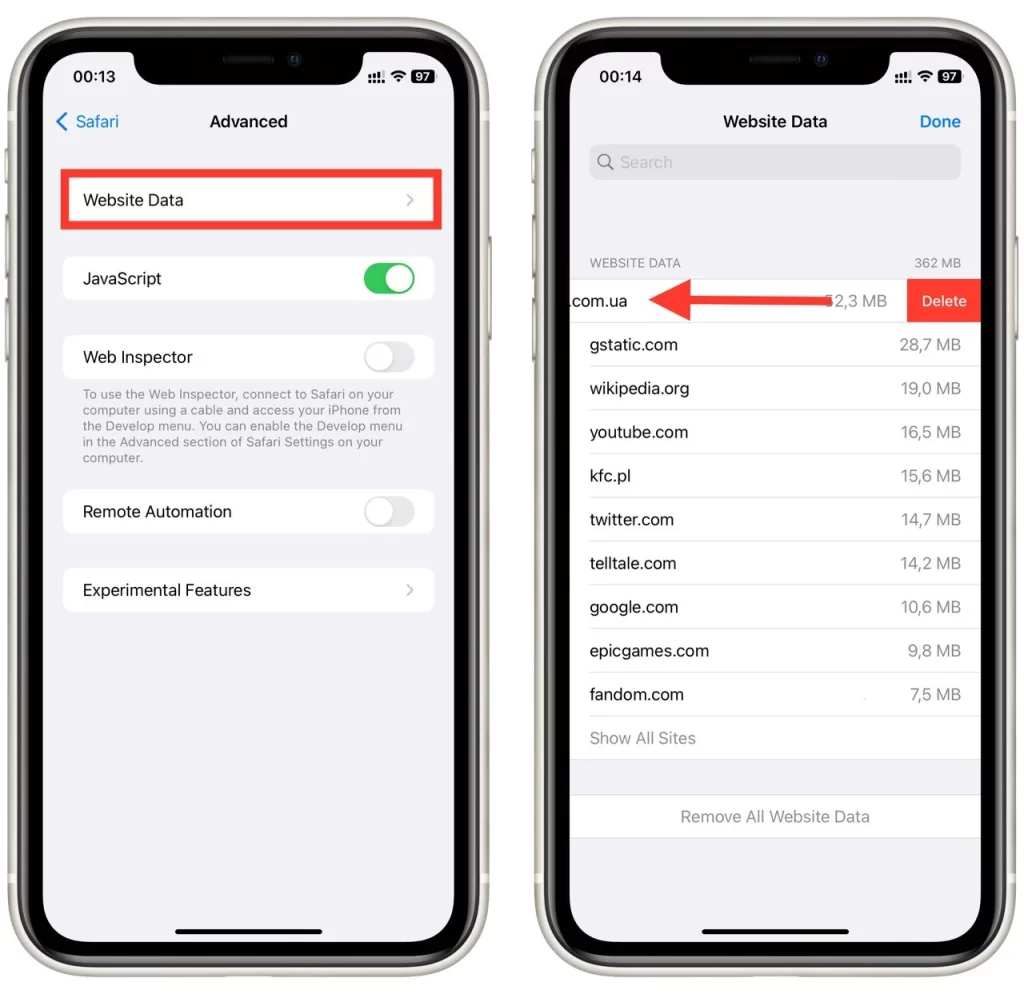
- Επιβεβαιώστε ότι θέλετε να διαγράψετε τα δεδομένα του ιστότοπου πατώντας “Διαγραφή“.
- Επαναλάβετε τα βήματα 6 και 7 για οποιουσδήποτε άλλους ιστότοπους θέλετε να διαγράψετε την προσωρινή μνήμη.
Αφού καθαρίσετε την προσωρινή μνήμη και τα δεδομένα για τους συγκεκριμένους ιστότοπους, καλό είναι να επανεκκινήσετε το Safari για να βεβαιωθείτε ότι οι αλλαγές θα τεθούν σε ισχύ. Μπορείτε να το κάνετε αυτό πατώντας το πλήκτρο home για να βγείτε από την εφαρμογή Ρυθμίσεις και, στη συνέχεια, πατώντας το εικονίδιο Safari για να εκκινήσετε ξανά το πρόγραμμα περιήγησης.
Πώς να διαγράψετε τη μνήμη cache του Safari σε παλαιότερο iPhone
Αν έχετε ένα παλαιότερο iPhone με iOS 7 ή παλαιότερες εκδόσεις, τα βήματα για την εκκαθάριση της προσωρινής μνήμης του Safari είναι ελαφρώς διαφορετικά από ό,τι στις νεότερες εκδόσεις του iOS. Ακολουθήστε αυτά τα βήματα για να καθαρίσετε την προσωρινή μνήμη του Safari σε ένα παλαιότερο iPhone:
- Ανοίξτε την εφαρμογή Ρυθμίσεις στο iPhone σας.
- Μετακινηθείτε προς τα κάτω και πατήστε στο Safari.
- Πατήστε “Διαγραφή ιστορικού” και, στη συνέχεια, πατήστε “Διαγραφή cookies και δεδομένων”.
- Επιβεβαιώστε ότι θέλετε να διαγράψετε την προσωρινή μνήμη πατώντας στο “Διαγραφή Cookies και δεδομένων”.
- Περιμένετε να καθαρίσει η προσωρινή μνήμη.
Η εκκαθάριση της προσωρινής μνήμης cache του Safari σε ένα παλαιότερο iPhone με iOS 7 ή προγενέστερη έκδοση μπορεί να βελτιώσει την απόδοση του προγράμματος περιήγησης και να απελευθερώσει χώρο αποθήκευσης. Η διαδικασία είναι ελαφρώς διαφορετική από ό,τι στις νεότερες εκδόσεις του iOS, αλλά εξακολουθεί να είναι μια απλή διαδικασία που μπορεί να γίνει σε λίγα μόνο βήματα. Ακολουθήστε τα βήματα που περιγράφονται παραπάνω για να καθαρίσετε την προσωρινή μνήμη του Safari σε ένα παλαιότερο iPhone και θα παρατηρήσετε βελτιωμένη απόδοση την επόμενη φορά που θα χρησιμοποιήσετε το πρόγραμμα περιήγησης.
Γιατί πρέπει να καθαρίσετε την προσωρινή μνήμη cache του Safari στο iPhone
Η εκκαθάριση της προσωρινής μνήμης cache του Safari στο iPhone σας μπορεί να προσφέρει πολλά οφέλη, όπως βελτιωμένη απόδοση, περισσότερο χώρο αποθήκευσης και βελτιωμένο απόρρητο. Ακολουθούν μερικοί από τους κύριους λόγους για τους οποίους μπορεί να χρειαστεί να εκκαθαρίσετε την προσωρινή μνήμη του Safari στο iPhone σας:
- Βελτιωμένη απόδοση: Με την πάροδο του χρόνου, η προσωρινή μνήμη του Safari μπορεί να γεμίσει με πολλά δεδομένα, όπως εικόνες, βίντεο και cookies του ιστότοπου. Αυτό μπορεί να επιβραδύνει τις επιδόσεις του προγράμματος περιήγησης, με αποτέλεσμα να διαρκεί περισσότερο η φόρτωση ιστοσελίδων και η πλοήγηση μεταξύ τους. Η εκκαθάριση της προσωρινής μνήμης του Safari μπορεί να συμβάλει στη βελτίωση της απόδοσης του προγράμματος περιήγησης, αφαιρώντας τα περιττά δεδομένα και απελευθερώνοντας χώρο αποθήκευσης.
- Περισσότερος αποθηκευτικός χώρος: Η προσωρινή μνήμη του Safari μπορεί να καταλαμβάνει σημαντικό αποθηκευτικό χώρο στο iPhone σας. Εάν έχετε αποθηκεύσει πολλά δεδομένα στην προσωρινή μνήμη, μπορεί να καταναλώσει τον διαθέσιμο αποθηκευτικό χώρο, αφήνοντάς σας λιγότερο χώρο για άλλα αρχεία και εφαρμογές. Η εκκαθάριση της προσωρινής μνήμης του Safari μπορεί να σας βοηθήσει να ελευθερώσετε αποθηκευτικό χώρο στο iPhone σας, δίνοντάς σας περισσότερο χώρο για την αποθήκευση άλλων αρχείων και εφαρμογών.
- Ενισχυμένη ιδιωτικότητα: Το Safari αποθηκεύει πληροφορίες σχετικά με το ιστορικό περιήγησής σας, συμπεριλαμβανομένων των ιστότοπων που επισκέπτεστε, των cookies και άλλων δεδομένων. Αυτό μπορεί να αποτελέσει πρόβλημα απορρήτου αν μοιράζεστε το iPhone σας με άλλους ή αν θέλετε να κρατήσετε το ιστορικό περιήγησής σας ιδιωτικό. Η εκκαθάριση της προσωρινής μνήμης cache του Safari μπορεί να συμβάλει στην ενίσχυση του απορρήτου σας με την αφαίρεση αυτών των δεδομένων.
- Επιδιόρθωση ζητημάτων του ιστότοπου: Μερικές φορές, οι ιστοσελίδες μπορεί να μην φορτώνονται σωστά ή να εμφανίζουν λάθος περιεχόμενο λόγω προβλημάτων με την προσωρινή μνήμη του Safari. Η εκκαθάριση της προσωρινής μνήμης cache μπορεί να βοηθήσει στη διόρθωση αυτών των προβλημάτων, αναγκάζοντας το Safari να κατεβάζει φρέσκο περιεχόμενο από τον ιστότοπο αντί να βασίζεται σε αποθηκευμένα δεδομένα.
Συνοψίζοντας, η εκκαθάριση της προσωρινής μνήμης του Safari στο iPhone σας μπορεί να βοηθήσει στη βελτίωση της απόδοσης του προγράμματος περιήγησης, στην απελευθέρωση χώρου αποθήκευσης, στη βελτίωση του απορρήτου σας και στη διόρθωση προβλημάτων του ιστότοπου. Πρόκειται για μια απλή διαδικασία που μπορεί να γίνει σε λίγα μόνο βήματα και αξίζει να την κάνετε τακτικά για να διατηρήσετε την ομαλή λειτουργία του iPhone σας.